iOS アプリケーションは、App Store アプリケーション(Market Place Application)、社内アプリケーション(Enterprise Application)に分けて登録します。また、App Store アプリケーションに関しては、デフォルトで登録されているシステムアプリケーションも登録することができます。
目次
システムアプリケーションの登録
システムアプリケーションをおすすめアプリとして CLOMO MOBILE APP PORTAL に登録します。登録しておくと、端末操作でアプリを削除してしまった場合に、システムアプリケーションの復元ができます。
※ iOS 11.3以降でご利用できます。
1. CLOMO PANEL の「Applications」を選択します。
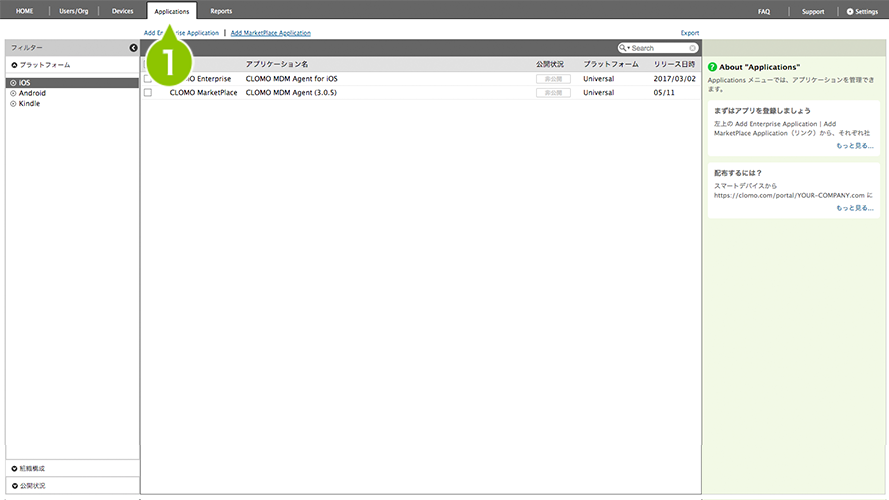
2. 「Add MarketPlace Application」を選択します。
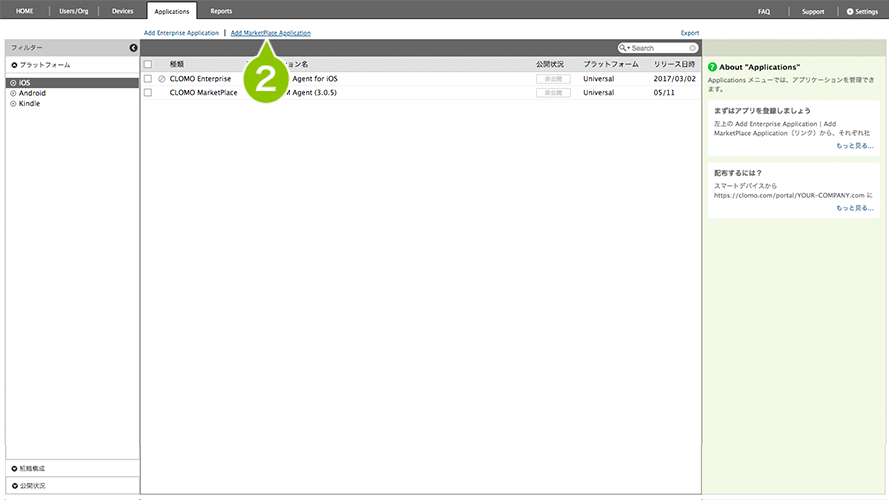
3. 対象 OS で「iOS」を選択します。
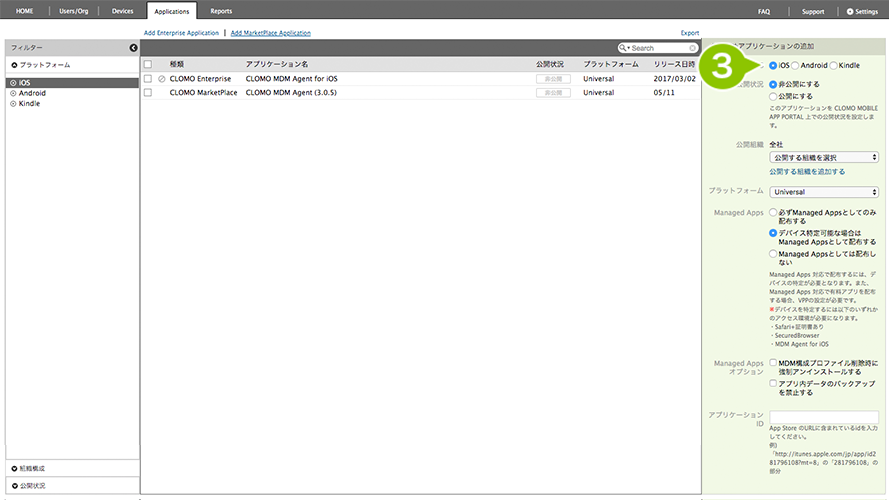
4. CLOMO MOBILE APP PORTAL 上での「公開状況」を選択します。
「公開にする」とした場合は「Applications」一覧画面に「公開中」のアイコンが表示され、CLOMO MOBILE APP PORTAL 上にアプリケーションが表示されます。
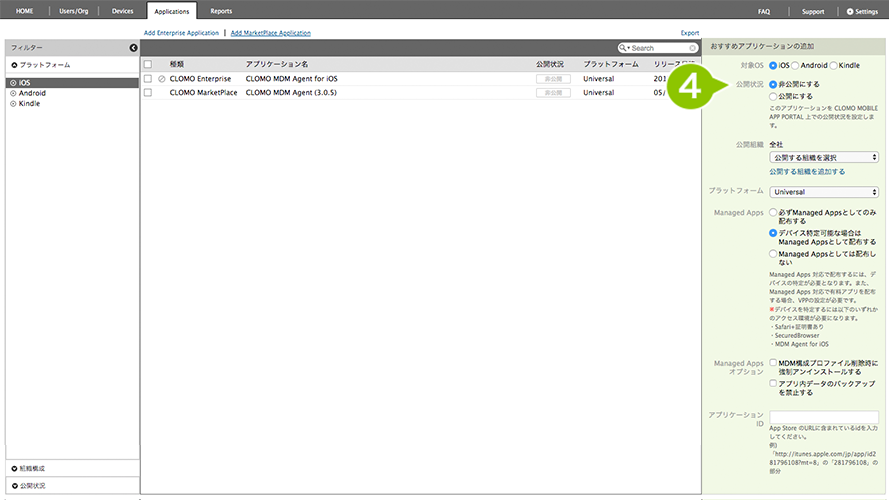
5. 「公開組織」を選択します。リストから組織を選択後「公開する組織を追加する」を選択します。「公開組織」とはアプリケーションを配布可能な組織です。
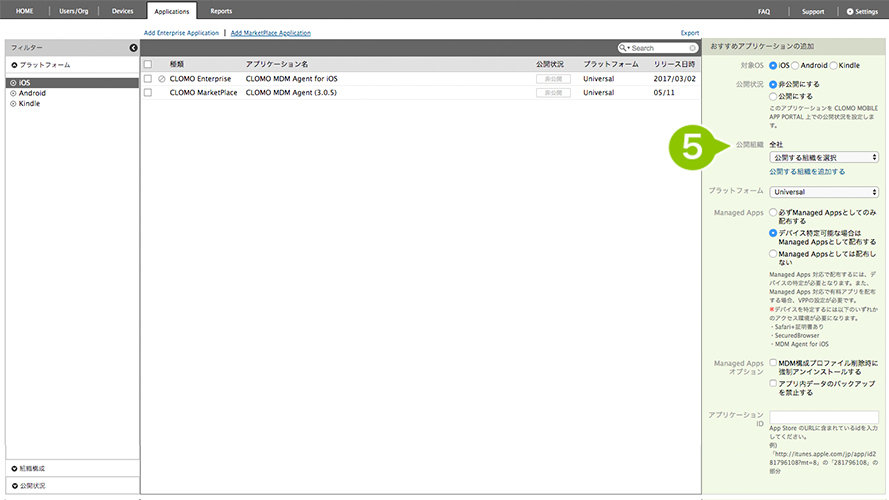
6. 対象となるプラットフォームを(Universal※ / iPhone / iPad)から選択します。
※「Universal」 は「iPhone / iPad」の両方に対応していることを意味します。
※「Universal」または「iPhone」を指定した場合、「iPhone」と「iPad」へのアプリ公開となり、
「iPad」を指定した場合は「iPadのみ」 にアプリが公開されます。
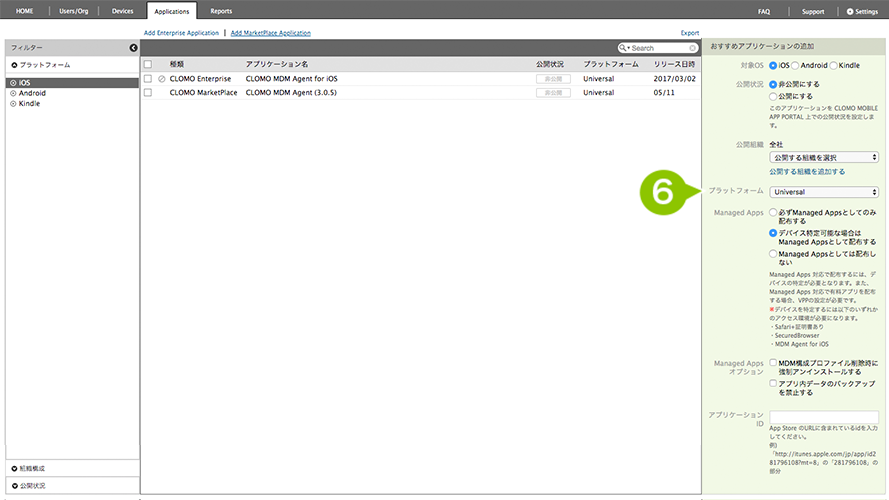
7. アプリケーション ID※ を入力します。
※ アプリケーション ID については以下の「削除可能なシステムアプリ一覧」をご参照ください。
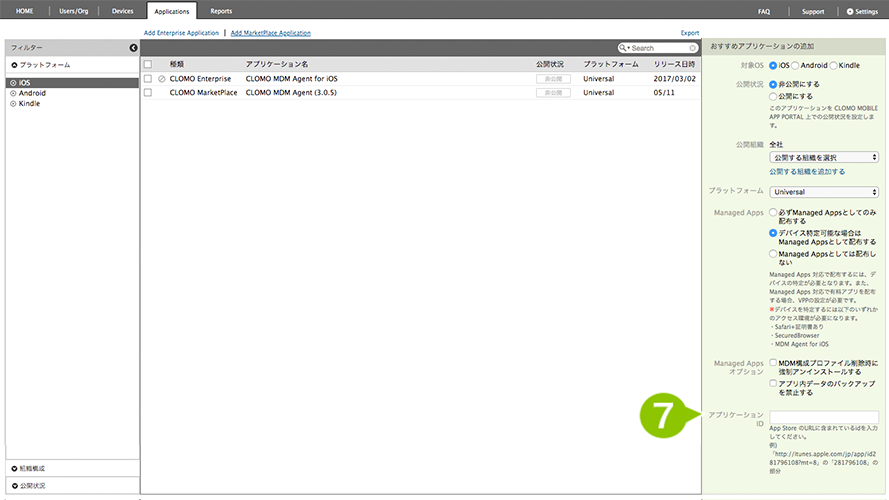
8. 「保存」を選択してアプリケーションを登録します。
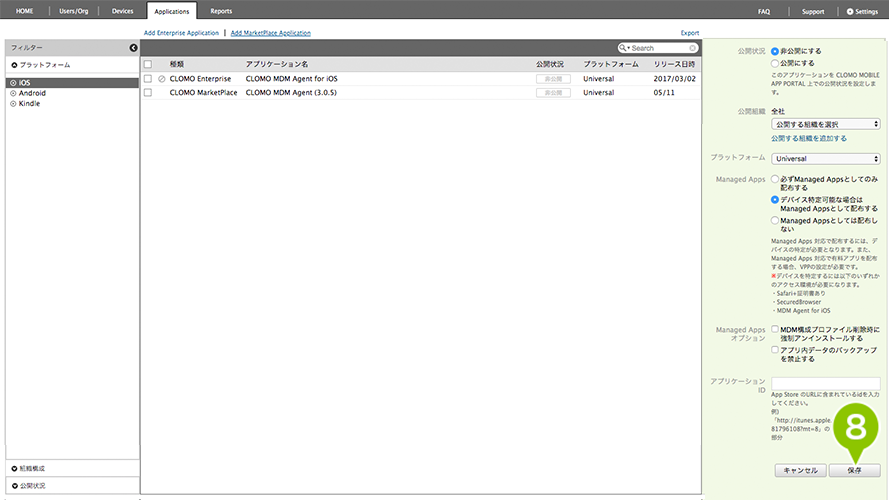
9. 表示されるポップアップの「OK」を選択します。※
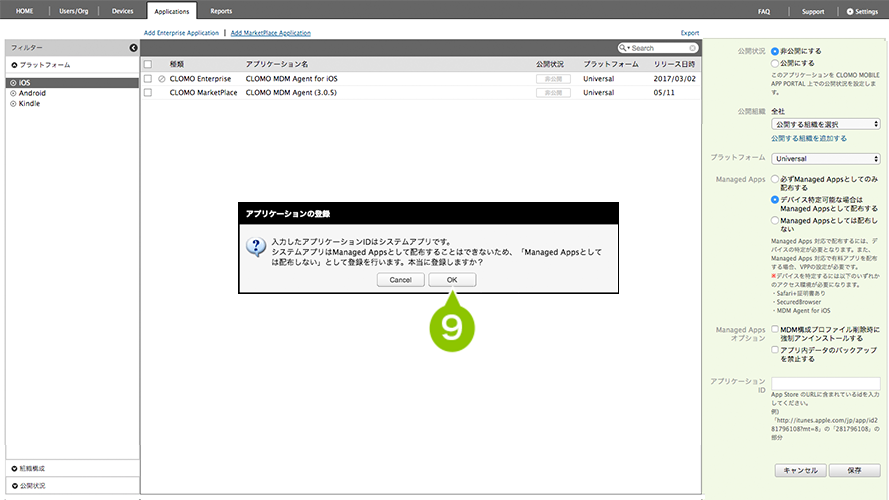
※ システムアプリケーションを登録する場合は、「OK」を選択すると「Managed Apps としては配布しない」が自動で設定されます。
システムアプリは Managed Apps としては配布されないため、CLOMO PANEL からアプリの更新やアンインストール、管理状態の変更をおこなうことはできません。
アプリケーションのインストール方法は App Store アプリケーションや社内アプリケーションと同じ手順です。
詳細は「デバイスでアプリケーションをインストールする」または「管理者がアプリケーションをインストールする」をご参照ください。
削除可能なシステムアプリ一覧
※ iOS 10 以降であれば、一部削除ができます。
| アプリ名 | アプリケーション ID | App ID | 備考 |
|---|---|---|---|
| アクティビティ | 1208224953 | com.apple.Fitness | Apple Warch とのペアリングで表示されるアプリです。 iOS 10 では削除できません |
| Apple Books | 364709193 | com.apple.iBooks | 旧 iBooks |
| 計算機 | 1069511488 | com.apple.calculator | |
| カレンダー | 1108185179 | com.apple.mobilecal | |
| コンパス | 1067456176 | com.apple.compass | |
| 連絡先 | 1069512615 | com.apple.MobileAddressBook | |
| FaceTime | 1110145091 | com.apple.facetime | |
| ファイル | 1232058109 | com.apple.DocumentsApp | iOS 10 では削除できません |
| ホーム | 1110145103 | com.apple.Home | |
| iTunes Store | 915061235 | com.apple.MobileStore | |
| メール | 1108187098 | com.apple.mobilemail | |
| マップ | 915056765 | com.apple.Maps | |
| 計測 | 1383426740 | com.apple.measure | iOS 10、11では削除できません |
| ミュージック | 1108187390 | com.apple.Music | |
| News | 1066498020 | com.apple.news | 日本版非公開のため CLOMO PANEL への登録はできません |
| メモ | 1110145109 | com.apple.mobilenotes | |
| Podcast | 525463029 | com.apple.podcasts | |
| リマインダー | 1108187841 | com.apple.reminders | |
| ショートカット | 915249334 | com.apple.shortcuts | |
| 株価 | 1069512882 | com.apple.stocks | |
| ヒント | 1069509450 | com.apple.tips | |
| 翻訳 | 1514844618 | com.apple.Translate | |
| TV | 1174078549 | com.apple.tv | 日本版非公開のため CLOMO PANEL への登録はできません |
| ビデオ | 1108188158 | com.apple.videos | |
| ボイスメモ | 1069512134 | com.apple.VoiceMemos | |
| Watch App | 1069511734 | com.apple.Bridge | |
| 天気 | 1069513131 | com.apple.weather | |
| 友達を探す | 466122094 | com.apple.mobileme.fmf1 | iOS 13以降は利用できません |
| iCloud Drive | 1070072560 | com.apple.iCloudDriveApp | iOS 11 以降は「ファイル」アプリ内での操作となり、個別の設定はできません |
| Photo Booth | 1208226939 | com.apple.Photo-Booth |
削除不可なシステムアプリ
| アプリ名 | アプリケーション ID | App ID |
|---|---|---|
| 電話 | 非公開 | com.apple.mobilephone |
| Safari | 非公開 | com.apple.mobilesafari |
| App Store | 非公開 | com.apple.AppStore |
| メッセージ | 非公開 | com.apple.MobileSMS |
| 写真 | 非公開 | com.apple.mobileslideshow |
| カメラ | 非公開 | com.apple.camera |
| 時計 | 非公開 | com.apple.mobiletimer |
| ヘルスケア | 非公開 | com.apple.Health |
| Wallet | 非公開 | com.apple.Passbook |
| 設定 | 非公開 | com.apple.Preferences |
| iPhone を探す | 376101648 | com.apple.mobileme.fmip1 |
App Store で配布されているアプリケーションをおすすめアプリとして MOBILE APP PORTAL に登録します。登録にはアプリケーション ID が必要です。
1. CLOMO PANEL の「Applications」を選択します。
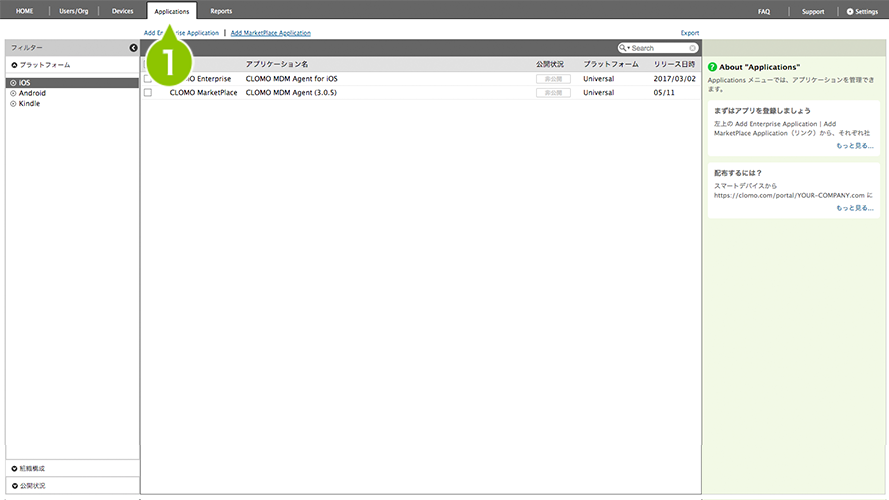
2. 「Add MarketPlace Application」を選択します。
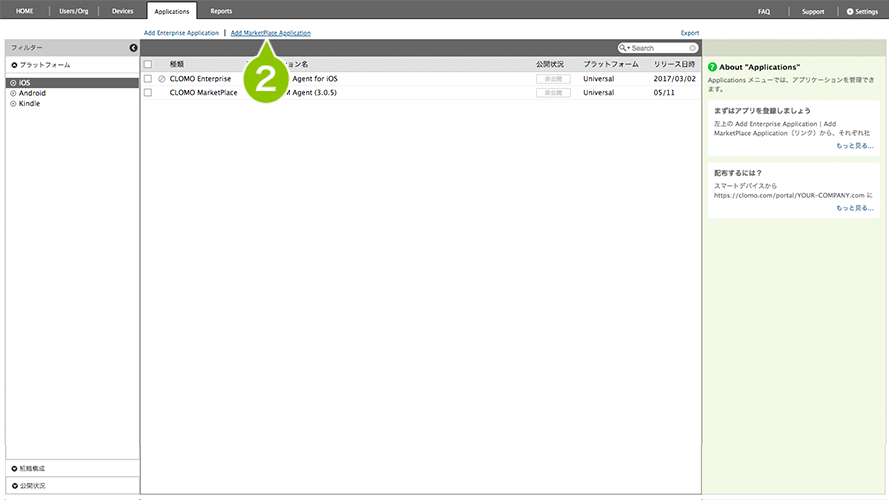
3. 対象 OS で「iOS」を選択します。
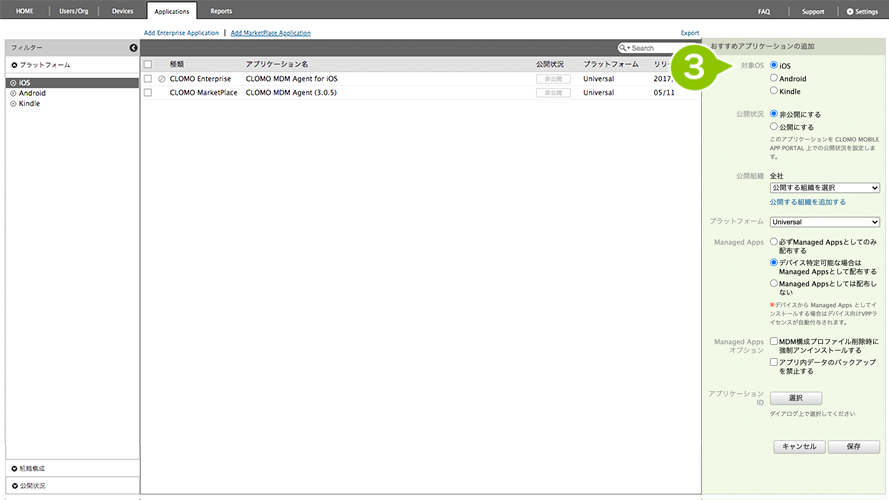
4. CLOMO MOBILE APP PORTAL 上での「公開状況」を選択します。
「公開にする」とした場合は「Applications」一覧画面に「公開中」のアイコンが表示され、CLOMO MOBILE APP PORTAL 上にアプリケーションが表示されます。
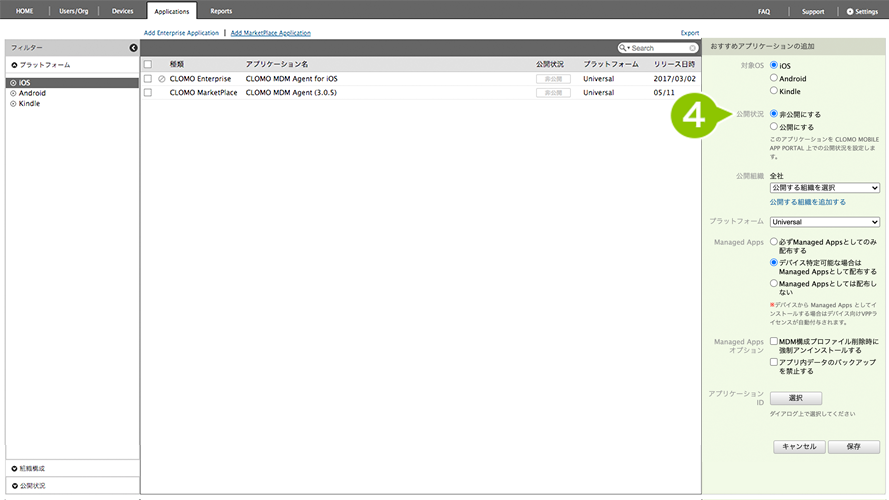
5. 「公開組織」を選択します。リストから組織を選択後「公開する組織を追加する」を選択します。
「公開組織」とはアプリケーションを配布可能な組織です。
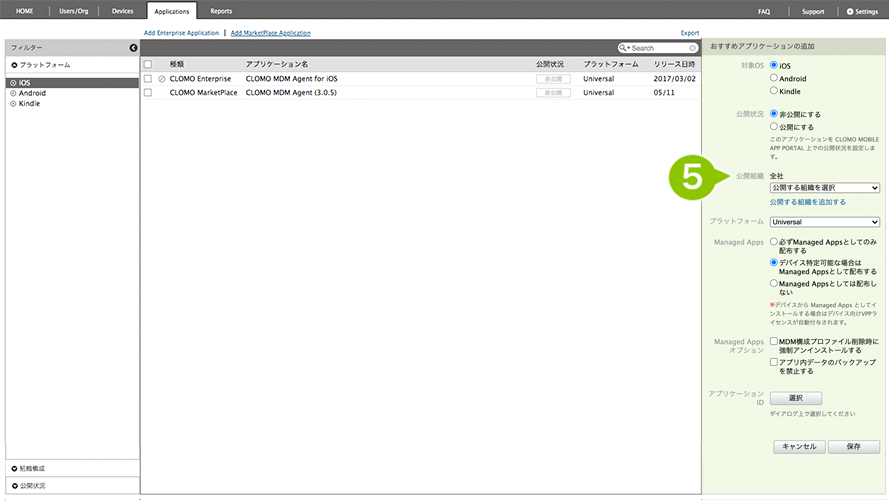
6. 対象となるプラットフォームを(Universal ※ / iPhone / iPad)から選択します。
※ Universal は iPhone / iPad の両方に対応していることを意味します。
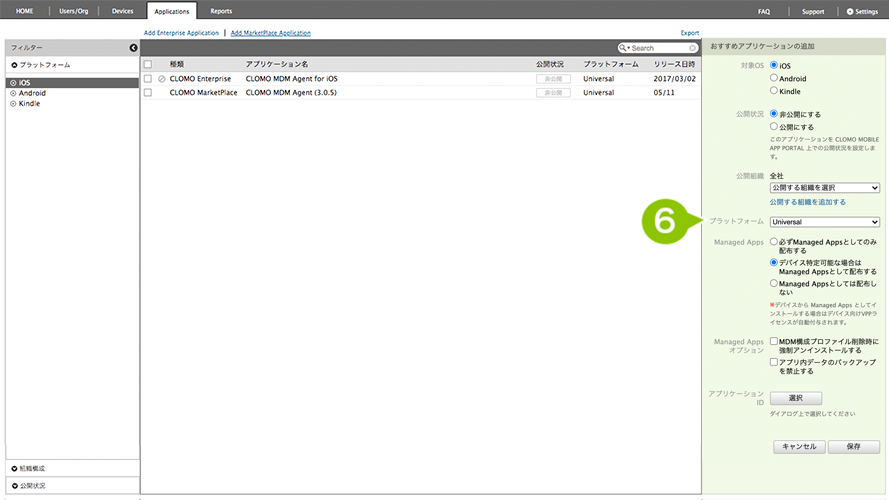
7. Managed Apps を設定します。
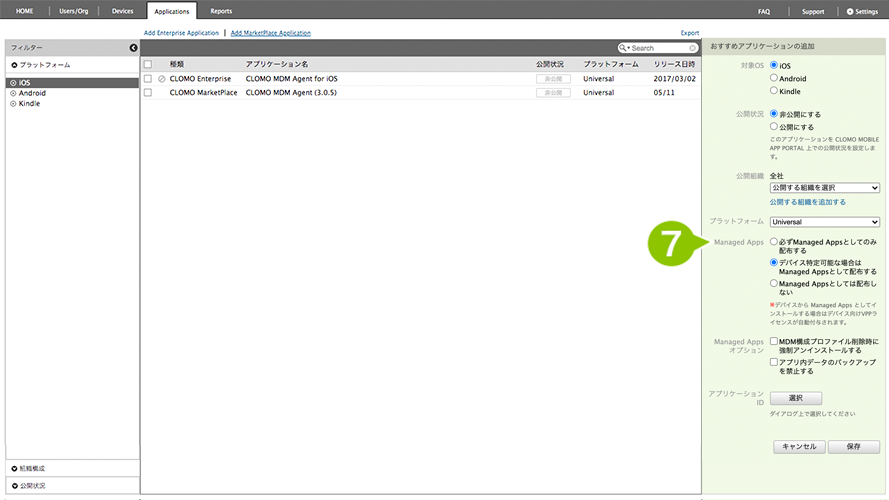
8. Managed Apps オプションを設定します。
※ バックアップ許可とは、iTunes、iCloud でのバックアップの許可です。許可しない場合は、アプリファイル自体のバックアップはおこなわれますが、該当アプリ内に保存された設定、データのバックアップはおこなわれません。
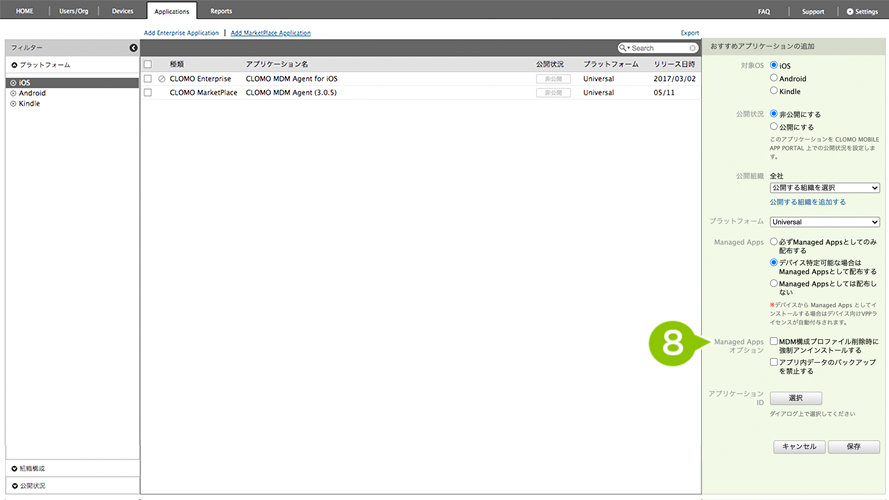
9. アプリケーション ID ※ を「選択」から登録します。
※ App Storeアプリに加え、Custom App も登録できます。Custom App の場合はアプリケーション ID が必要になりますので、開発ベンダーへご確認ください。
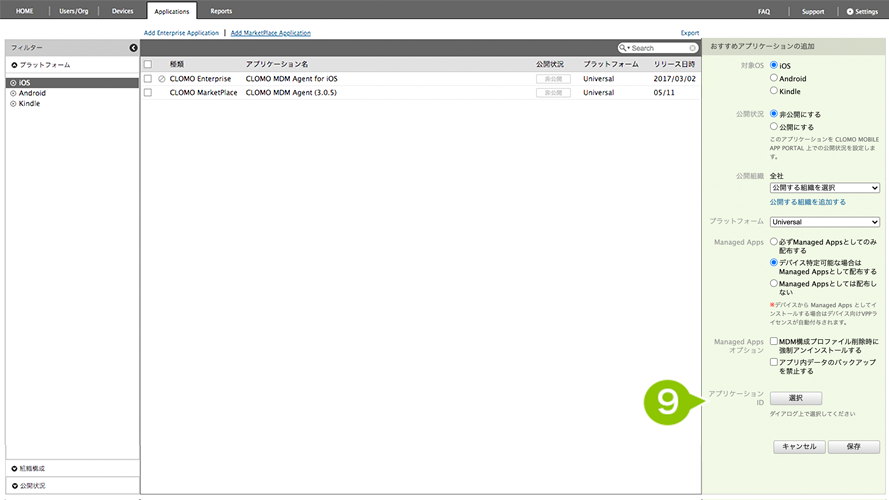
10. 表示されたダイアログから登録したいアプリの検索をおこないます。
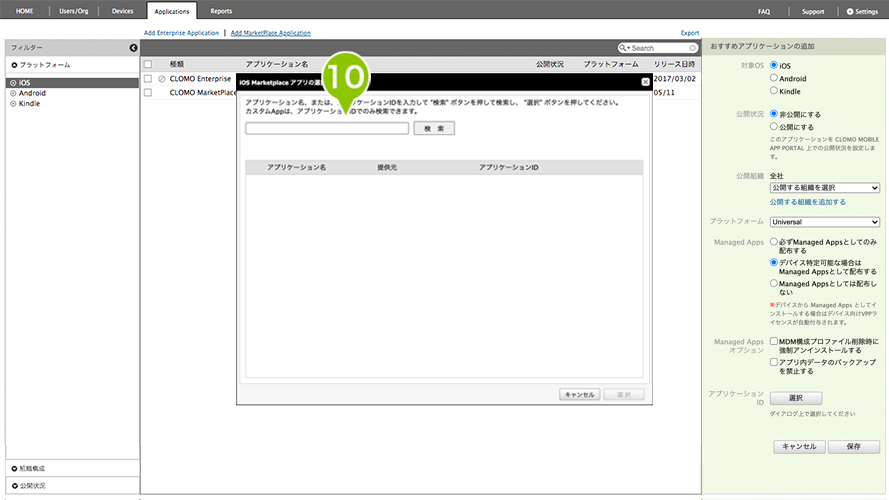
11. 登録するアプリを選択します。
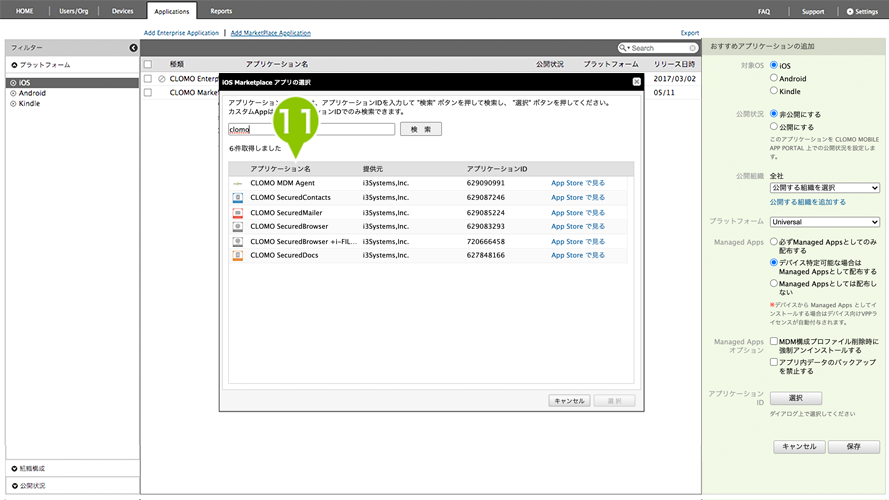
12. アプリの選択後、「選択」します。
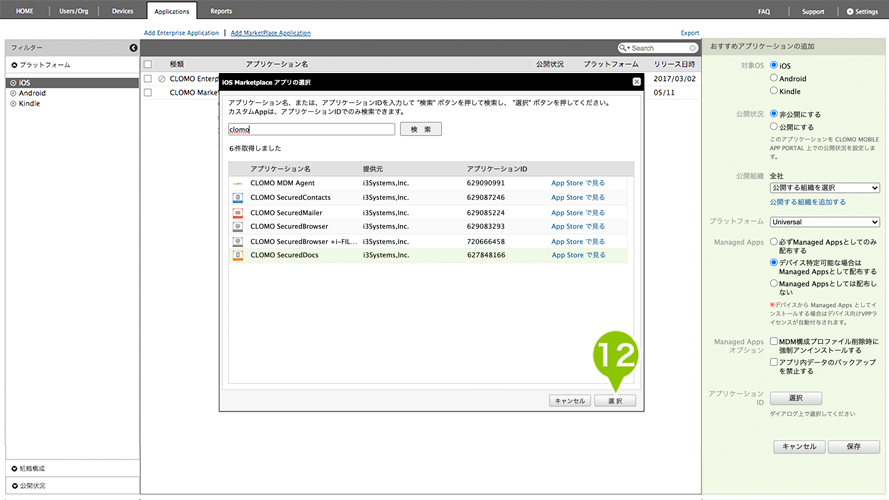
13. 「保存」を選択してアプリケーションを登録します。
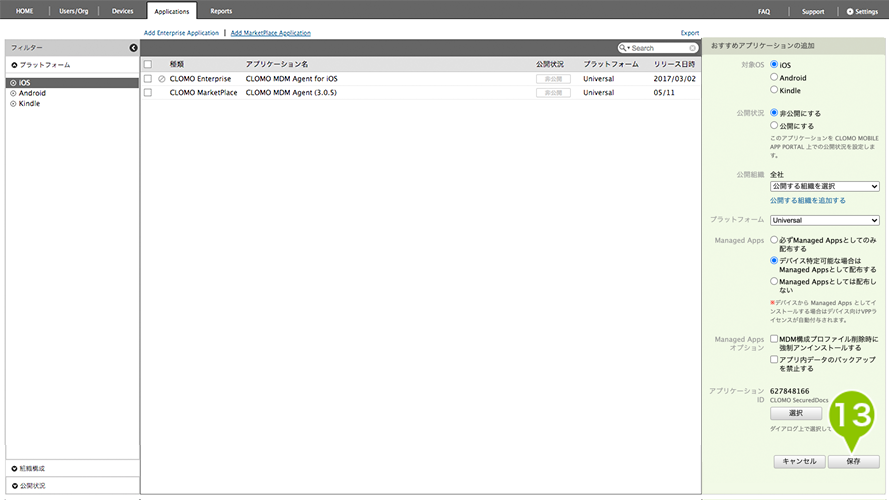
VPP アプリケーションとしてインストールはできませんが、App Store アプリケーションでは、システムアプリケーションのインストールも可能です。詳細は「アプリケーションをインストールする」をご参照ください。
14. 登録後は、アプリケーション一覧に表示されます。
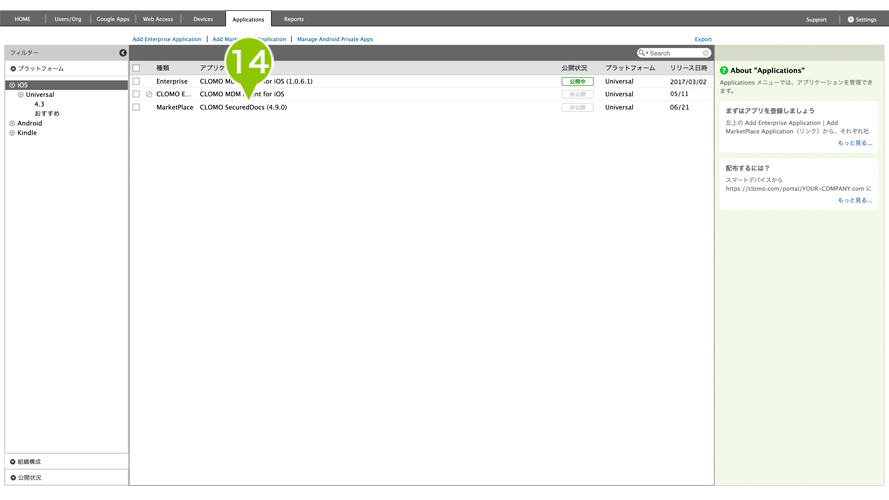
15. カスタムApp の場合、「おすすめ」に表示されます。
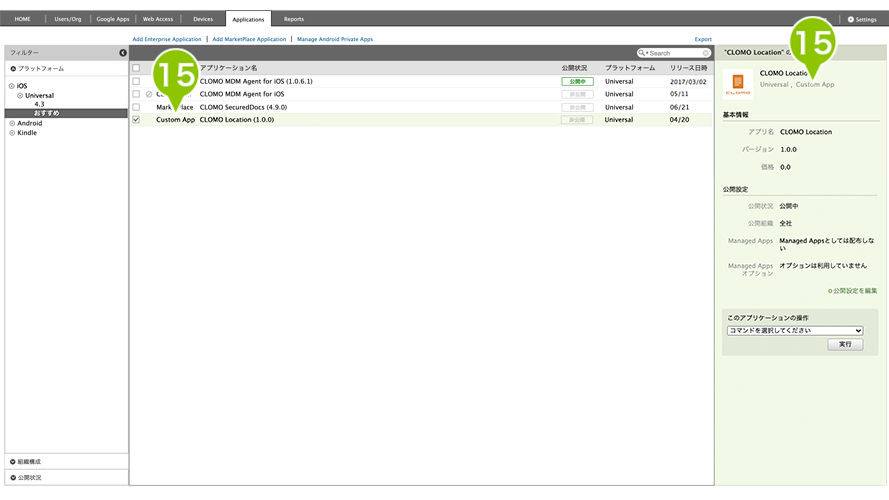
社内アプリケーションの登録
自社開発などにより企業内で利用するために作成されたアプリケーションを登録します。
1. CLOMO PANEL の「Applications」を選択します。
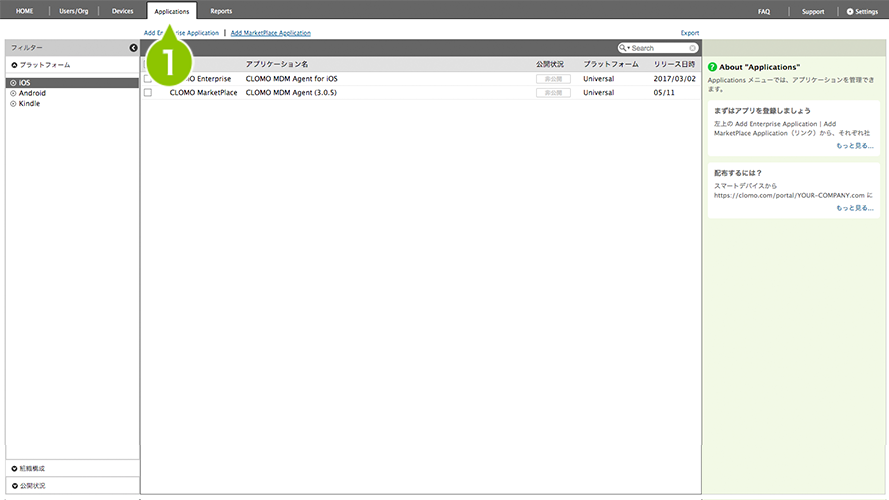
2. 「Add Enterprise Application」を選択します。
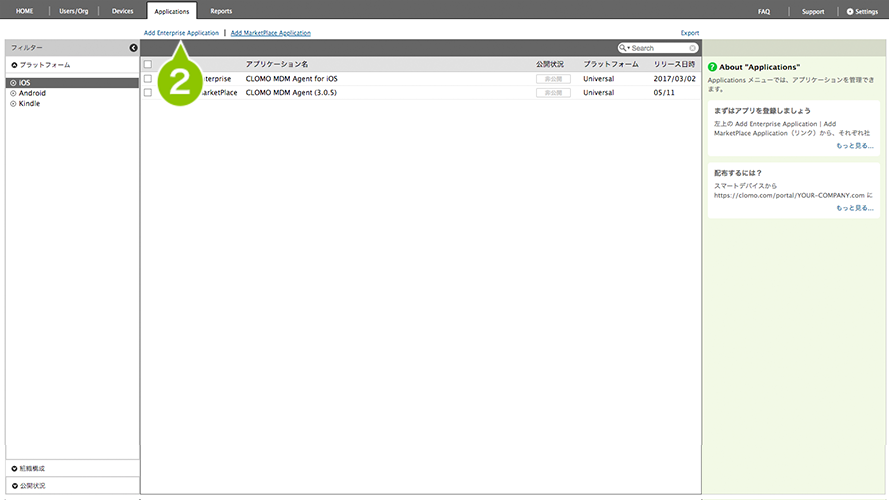
3. 対象 OS で「iOS」を選択します。
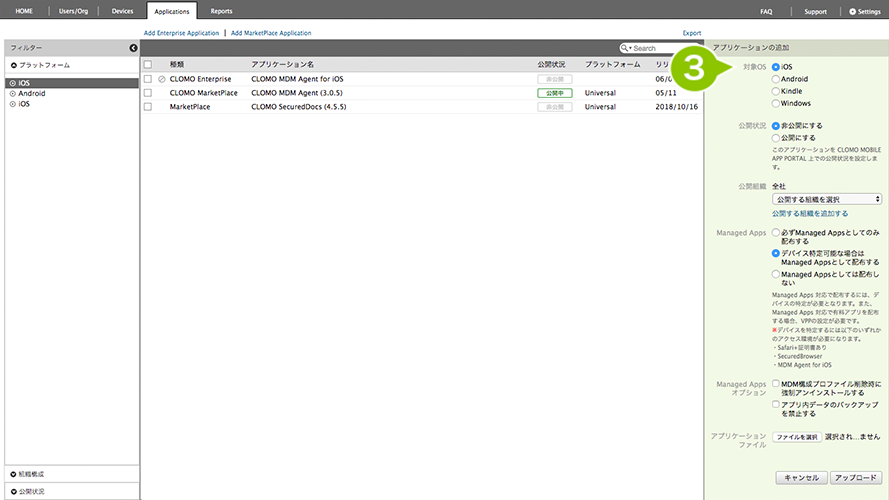
4. CLOMO MOBILE APP PORTAL 上での「公開状況」を選択します。
「公開にする」とした場合は「Applications」一覧画面に「公開中」のアイコンが表示され、CLOMO MOBILE APP PORTAL 上にアプリケーションが表示されます。
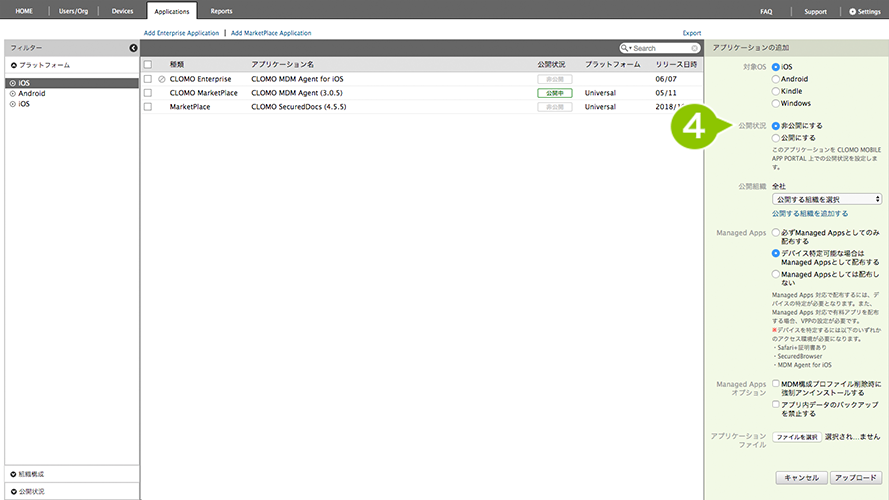
5. 「公開組織」を選択します。リストから組織を選択後「公開する組織を追加する」を選択します。
「公開組織」とはアプリケーションを配布可能な組織です。
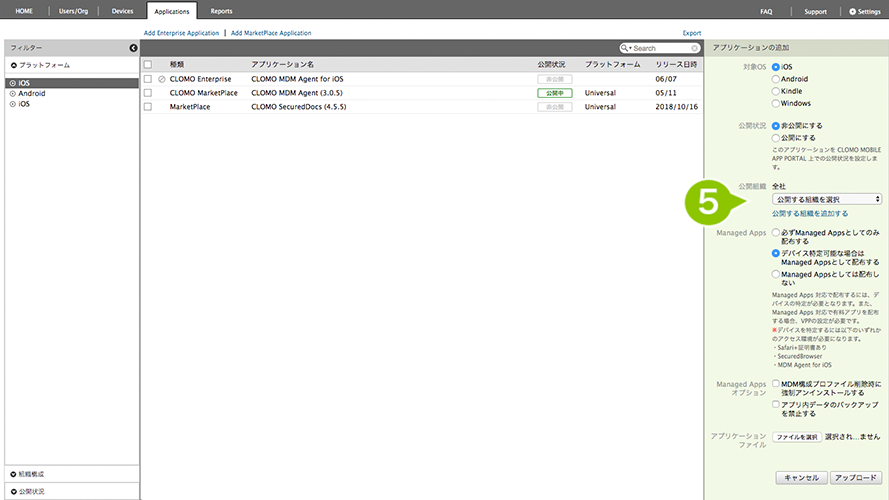
6. 「Managed Apps」を設定します。
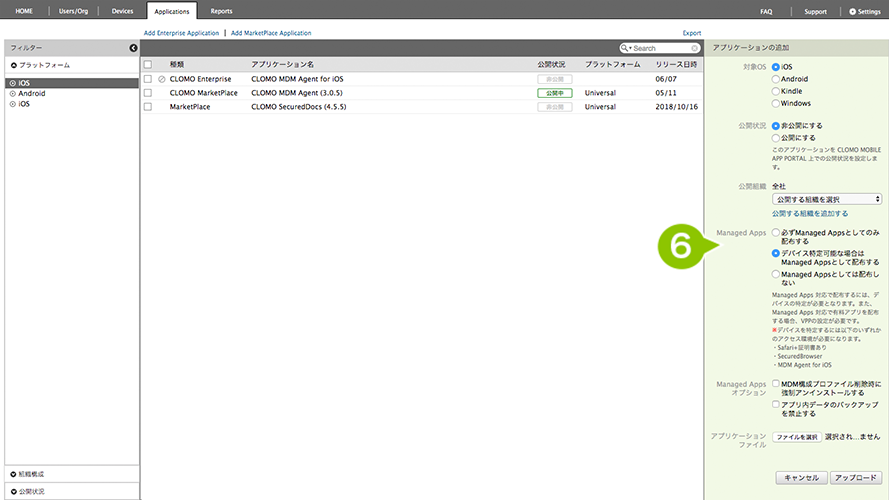
7. 「Managed Apps オプション」を設定します。
※ バックアップ許可とは、iTunes、iCloud でのバックアップの許可です。許可しない場合は、アプリファイル自体のバックアップはおこなわれますが、該当アプリ内に保存された設定、データのバックアップはおこなわれません。
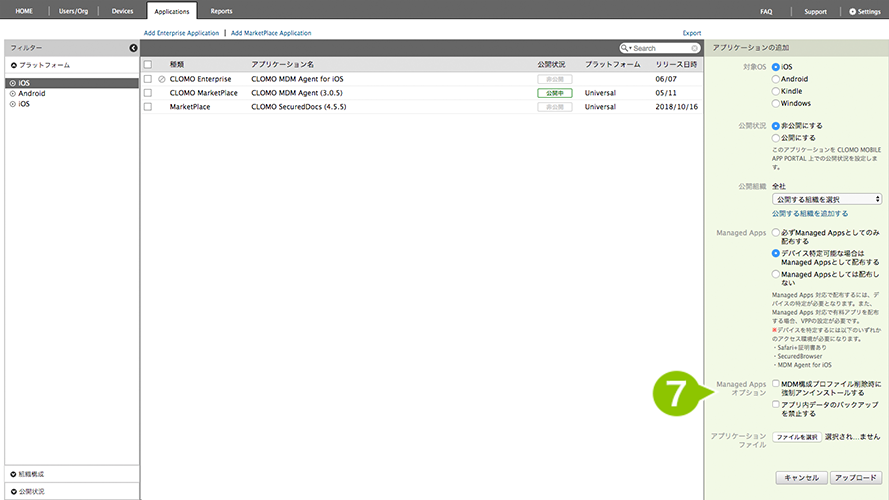
8. 「アプリケーションファイル」で ipa ファイルを選択します。
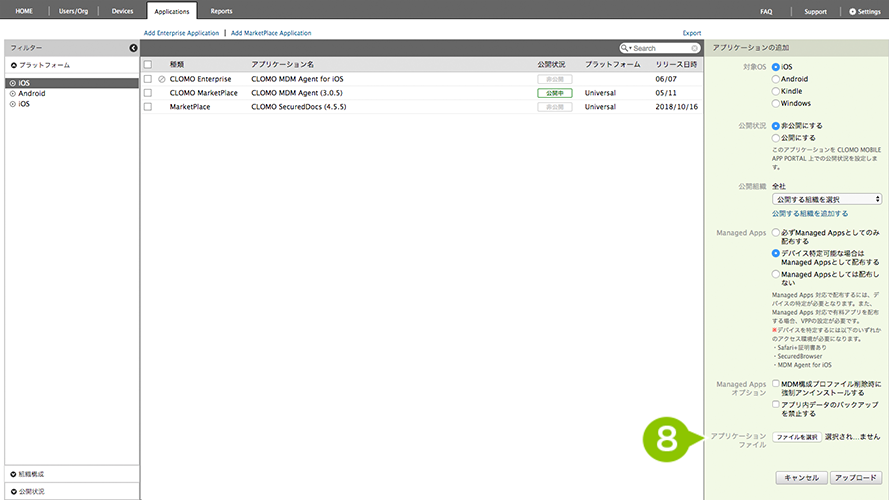
9. 「アップロード」を選択して ipa ファイルをアップロードします。
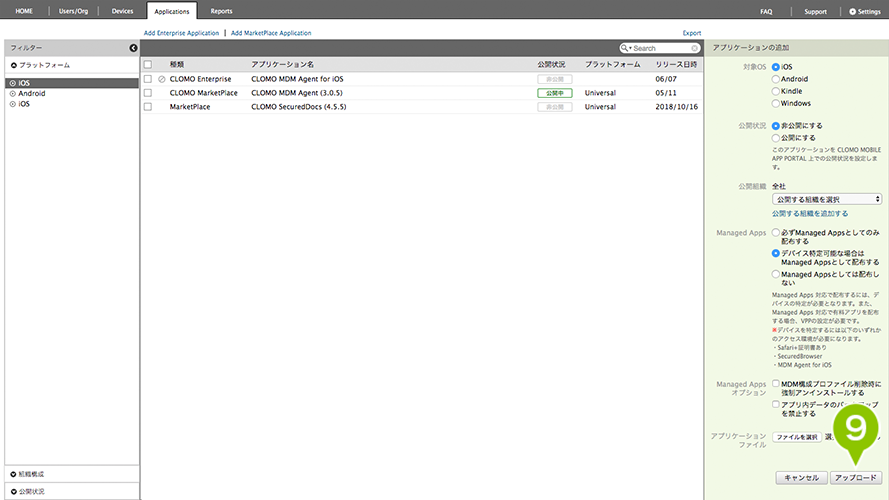
※ 「Managed Apps」設定で「Managed Apps としては配布しない」を設定している場合は表示されません。
アプリケーション情報の閲覧
登録したアプリケーションの情報を閲覧できます。
1. デバイスプラットフォームまたは作成した各組織を選択します。
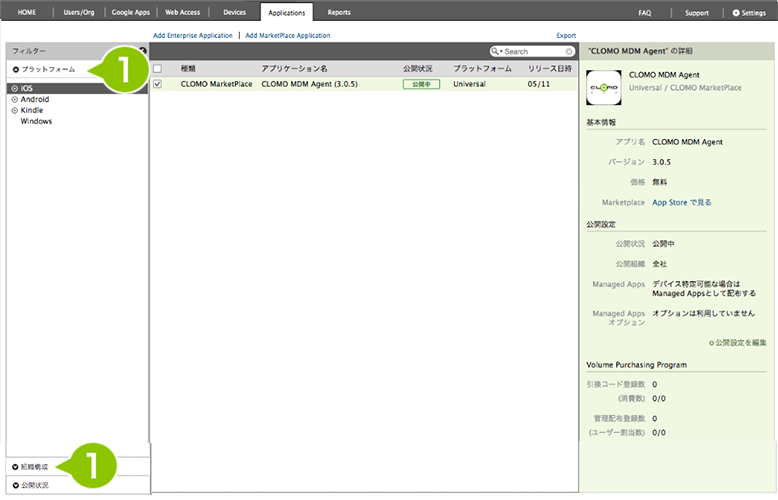
2. デバイスプラットフォームごと、または組織ごとに表示される公開設定されている任意のアプリケーションを選択します。
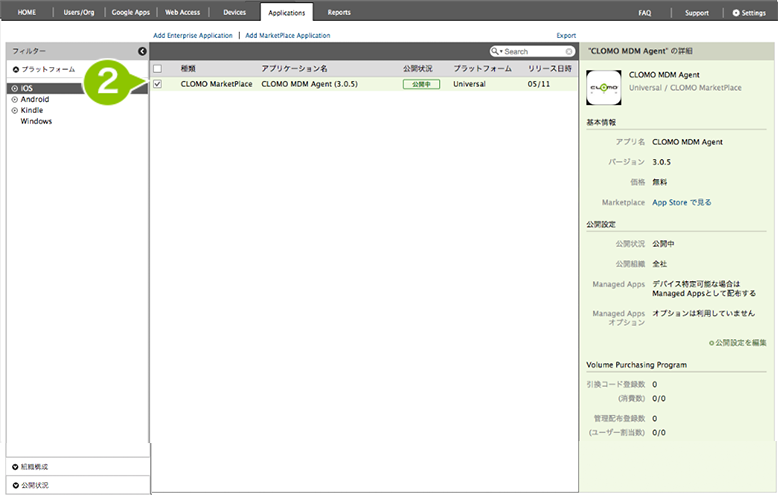
3. アプリケーション情報が表示されます。
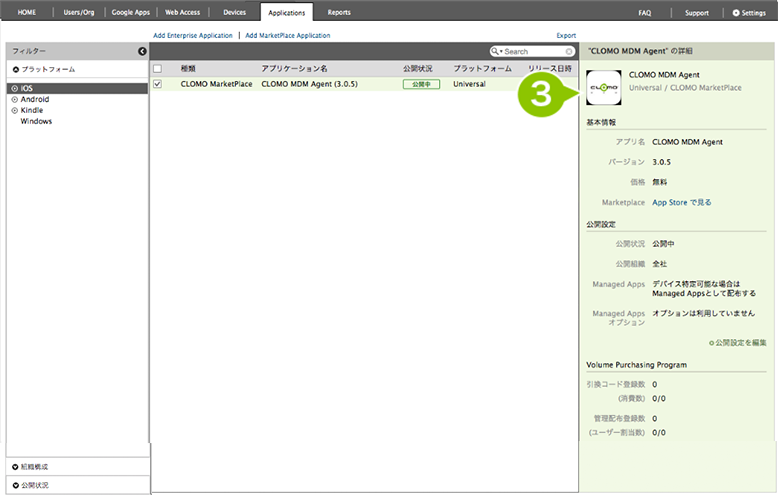
表示されるアプリケーション情報
| MarketPlace(パブリック) アプリ | Enterprise(インハウス) アプリ |
| 基本情報 | 基本情報 |
| ‐ アプリ名 | ‐ アプリ名 |
| ‐ バージョン | ‐ バージョン |
| ‐ 価格 | ‐ App ID |
| ‐ App Store へのリンク | ‐ OS バージョン |
| 公開設定 | 公開設定 |
| ‐ 公開情報 | ‐ 公開状況 |
| ‐ 公開組織 | ‐ 公開組織 |
| ‐ Managed Apps | ‐ Managed Apps |
| ‐ Managed Apps オプション | ‐ Managed Apps オプション |
| Volume Purchasing Program | |
| ‐ 引き換えコード登録数 | |
| ‐ 管理配布登録数 | |
| ‐ デバイスへの VPP 割り当て状況 |
公開設定の編集と削除
登録済みのアプリケーションの情報を編集、削除します。
※ CLOMO シリーズアプリと一部のシステムアプリは削除できません。
1. プラットフォーム、または作成した各組織を選択します。
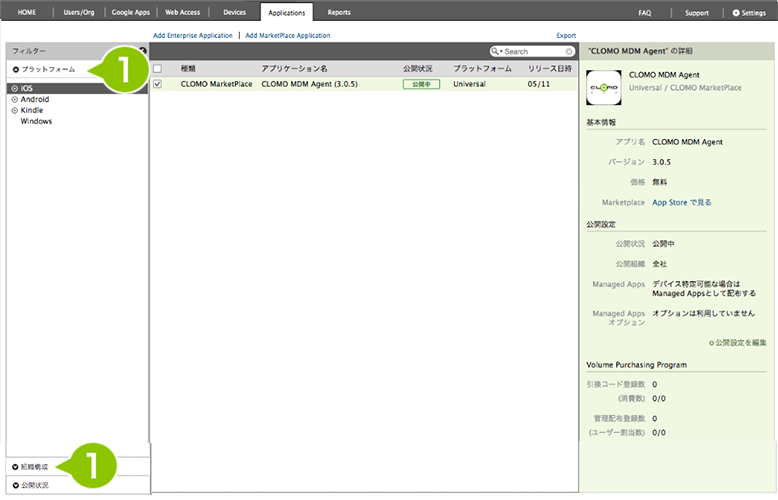
2. 編集、削除したいアプリを選択します。
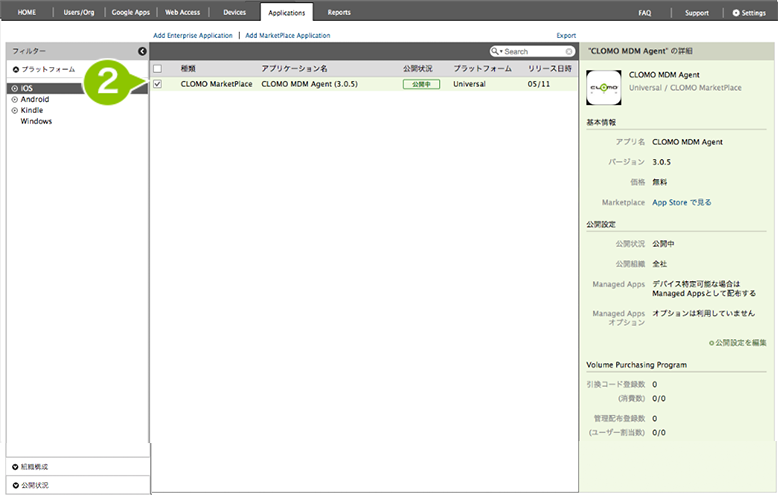
3. 「公開情報を編集」を選択します。

4. アプリケーションの登録時におこなった設定を変更することができます。※
※ システムアプリの場合、Managed Apps の設定変更はできません。
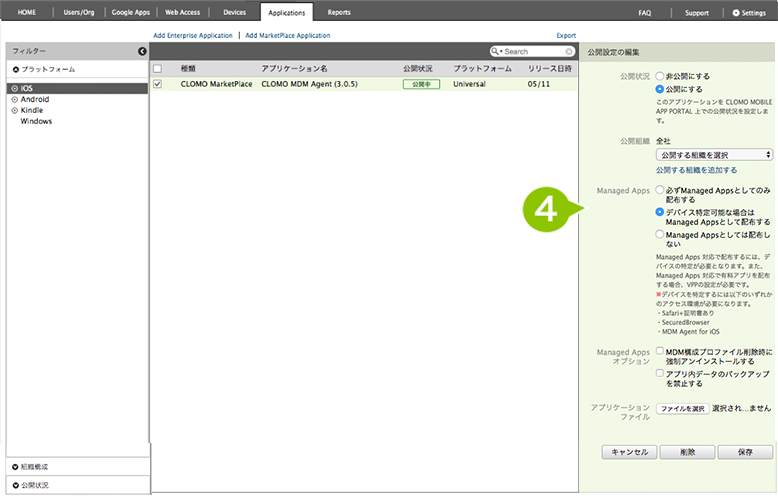
5. Enterprise アプリの場合、アプリケーションファイルをアップロードして、更新することができます。
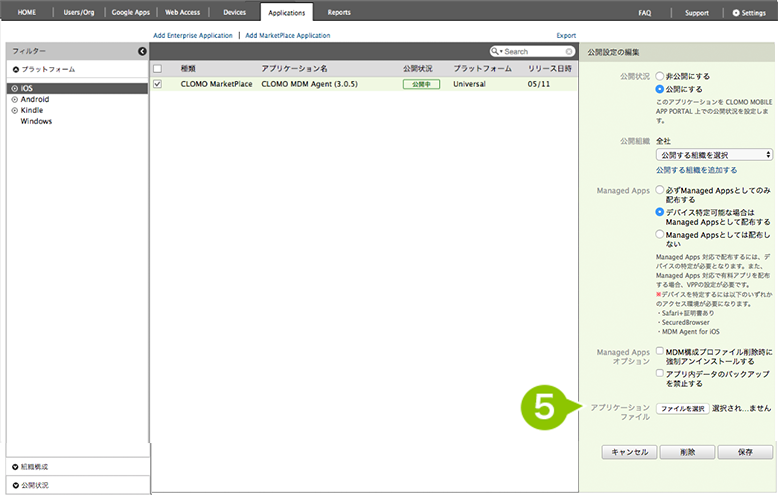
6. 設定の変更をおこなった場合は「保存」します。
7. アプリケーションを削除する場合は「削除」を選択します。
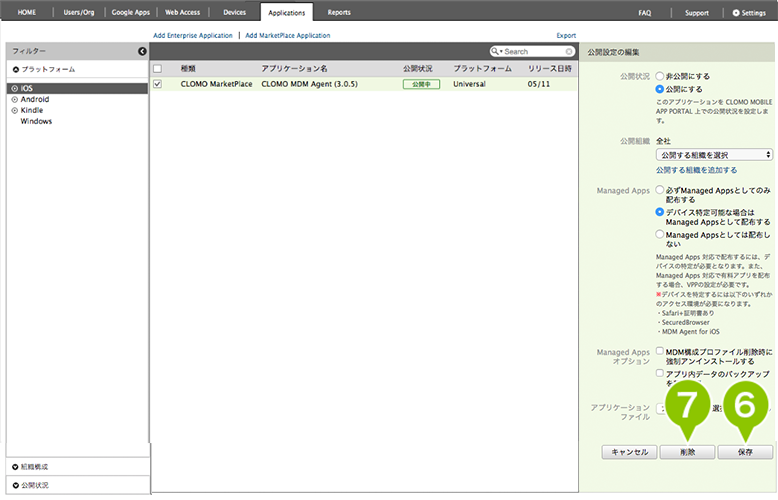
※ VPP ライセンスが付与されている場合、アプリの削除はできません。
※ 自動インストールに設定されているアプリケーションは自動インストール設定を解除しなければ削除はできません。
アプリケーション登録時の注意点
アップデート版アプリの登録時は以下の点にご注意ください。
アップデート版のアプリケーションの登録
アップデート版のアプリケーション登録は CLOMO PANEL の「Applications」画面でおこないます。
アップデート版アプリを登録する場合の「Managed Apps オプション」設定
「Managed Apps オプション設定」は旧バージョンと同じ設定を選択し、コマンド実行時のオプション「インストール済み」を選択して実行します。
異なる設定にした場合、上書き ※ でのインストール(アップデート)ができません。
その他
iOS 9 以降のデバイスでは、コマンドを使用することにより非 Managed Apps を Managed Apps で上書きすることができます。

このページに対するフィードバック
お寄せいただいたご意見に返信はできかねますので、予めご了承ください。